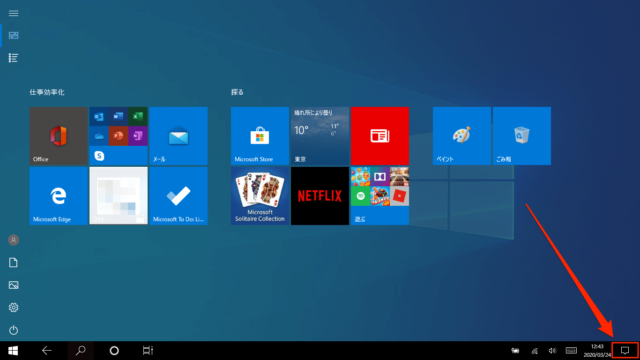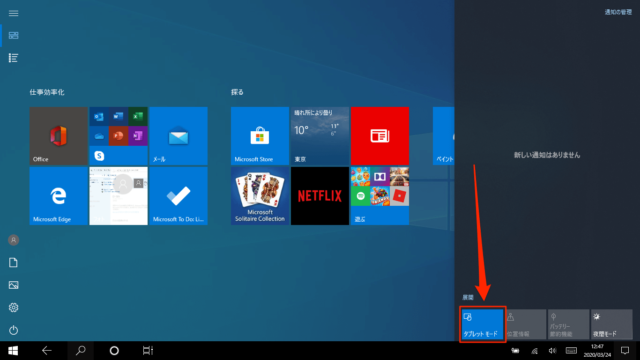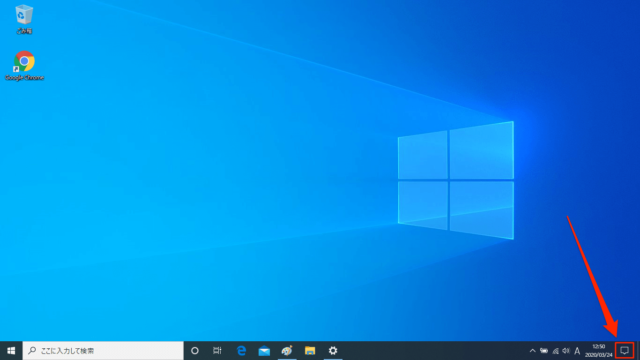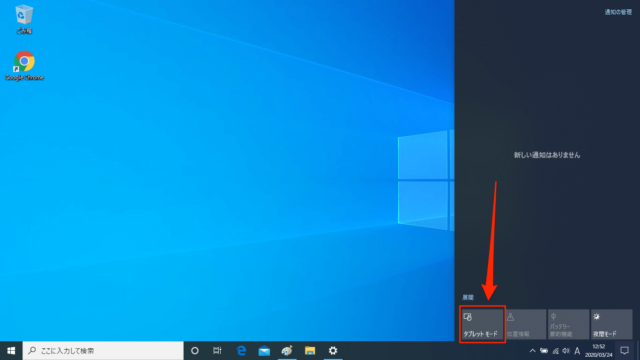Windows10でデスクトップモードとタブレットモードの切り替え方法について紹介しています。
デスクトップモードとは、従来のWindowsでマウスやキーボードを使った操作を前提とされています。
タブレットモードとは、アプリを開くと全画面モードになったり、スワイプ操作に対応するなど、タッチ操作に最適化されているモードです。
誤操作でモードを変更した場合、操作感の違いに驚くかもしれません。
もしものため、2つのモードの切り替え方法について知っておくといいでしょう。
タブレットモードをデスクトップモードに変更
タスクバーの右にあるシステムアイコンの「アクションセンター」をクリックします。
「タブレットモード」をクリックします。
以上でタブレットモードからデスクトップモードへの切り替えができました。
デスクトップモードをタブレットモードに変更
タスクバーの右にあるシステムアイコンの「アクションセンター」をクリックします。
「タブレットモード」をクリックします。
以上でデスクトップモードからタブレットモードへの切り替えができました。
アクションセンターが無くて切り替えできない場合
タブレットモードとデスクトップモードは、タスクバーの右にある吹き出しアイコン「アクションセンター」から切り替えができます。
「アクションセンター」が無い場合は以下の記事を参考に「アクションセンター」をオンにして表示してください。